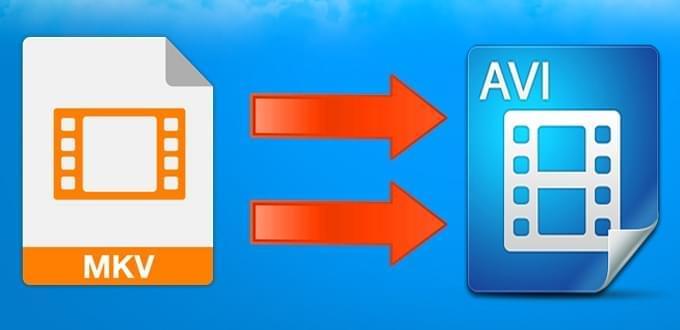
MKV word ook wel Matroska Video genoemd, wat een container formaat is en vergelijkbaar is met andere containers, zoals AVI en MP4. Omdat het een alternatief bestand is voor het gebruik van het produceren van video, werft MKV bestand uitgebreide ondersteuning en wordt snel een veel gebruikt bestand in films. MKV bestand is echter niet compatibel met de meeste mobiele apparaten, zoals iPod Touch, Zune, iPhone 5, Xbox 360, PS3, etc. Daarom staan veel mensen te popelen om een oplossing te krijgen over hoe eenvoudig MKV bestand naar AVI te converteren. Hieronder kunt u lezen en leren hoe het te doen.
Twee Beste manieren om MKV bestand naar AVI te Converteren
Apowersoft Gratis Online Video Audio Converter
Als u gratis MKV naar AVI wilt converteren zonder het verlies aan kwaliteit, dan is Gratis Online Video Converter de beste keuze voor u. Het is een gratis web gebaseerd hulpmiddel dat u de mogelijkheid geeft om de kwaliteit van de video en audio aan te passen met zijn extra functies om de resolutie, rate en bitrate in te stellen. Nog beter, u kunt het gebruiken om MKV naar AVI te converteren voor Mac of Windows. Daarnaast, geeft het u ook de mogelijkheid om te genieten van een hoge conversie snelheid om video of audio bestanden te converteren.
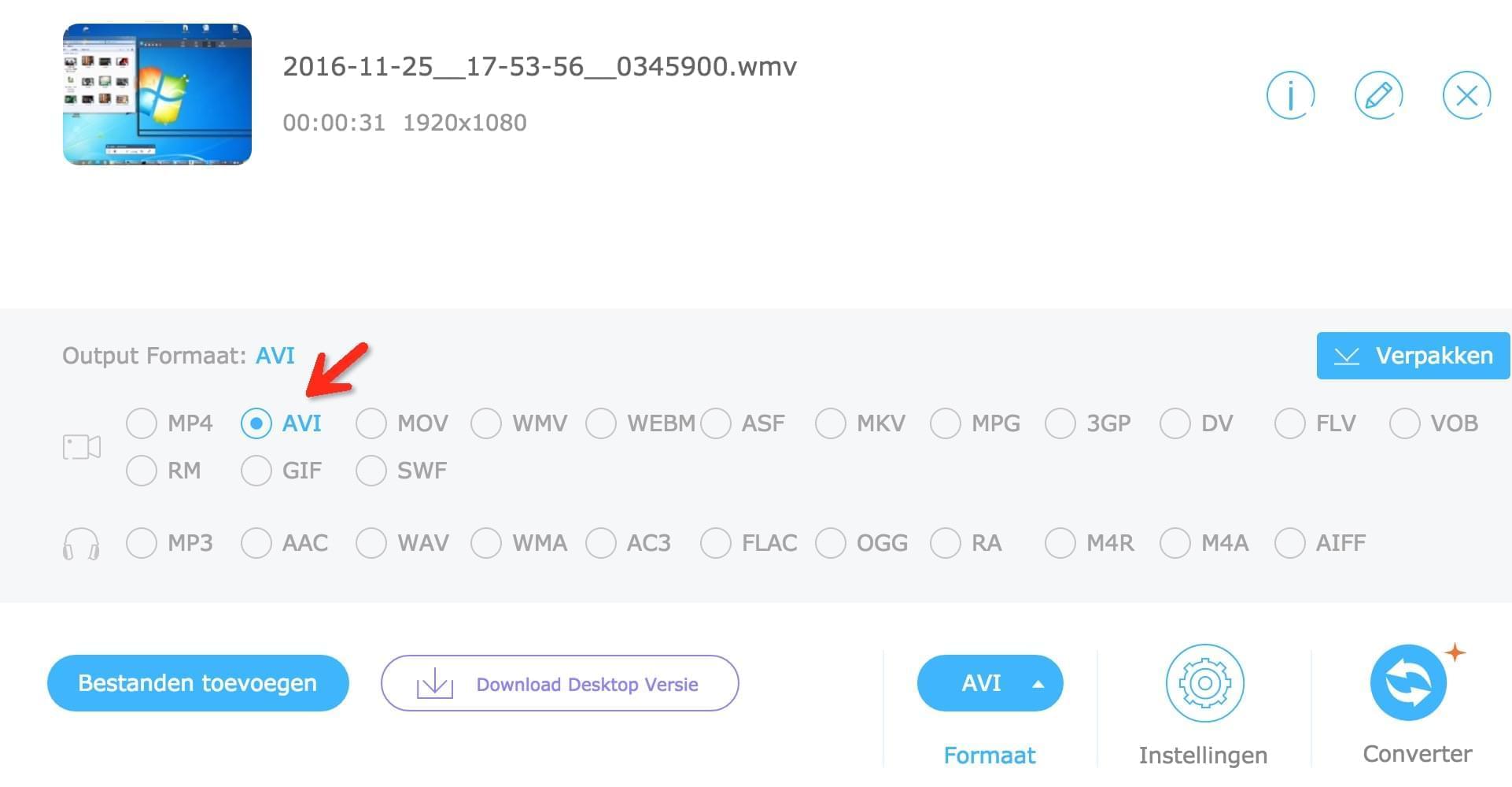
Afgezien van de mogelijkheid om MKV online naar AVI te converteren, kunt u deze toepassing ook gebruiken om MKV naar andere formaten te converteren, zoals MP4, MOV, etc. Volg onderstaande stappen om te leren hoe het te gebruiken.
Stap 1: Klik op “Selecteer beatanden om te starten” om een MKV bestand te uploaden.
Stap 2: Selecteer AVI als het output formaat.
Stap 3: Druk op de “Converter” knop om de AVI video op uw PC te bewaren.
Als het conversie proces eindigt, kunt u de AVI video vinden in de map waar u deze bewaard heeft.
De Shareware om MKV video naar AVI te converteren
Apowersoft MKV Converter is een professionele video converter om MKV video’s naar AVI te converteren. Het is echt gemakkelijk te gebruiken en krachtig!
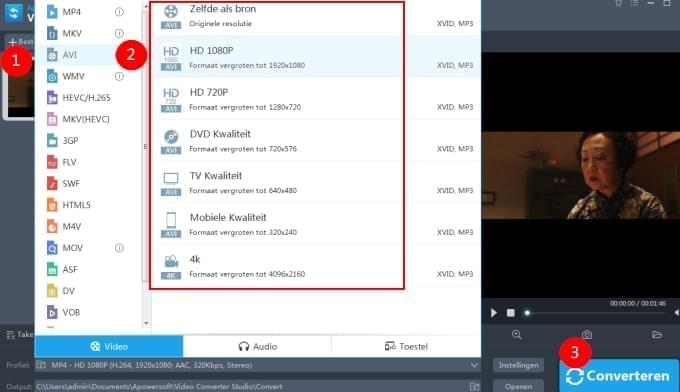
Verschillend van gratis MKV naar AVI converter, geeft het u de mogelijkheid om de video te bewerken voordat deze wordt omgezet. Het stelt u zelfs in staat om verschillende video’s tegelijkertijd te converteren en het laat u enkele clips samenvoegen in een. Naast het converteren van MKV bestanden naar AVI, kunt u MKV video converteren naar andere formaten zoals MP4, 3GP, etc. Met behulp van deze professionele MKV video Converter, weet ik zeker dat u MKV video’s met hoge kwaliteit kunt converteren.
Hoe Apowersoft MKV Converter te gebruiken?
Deze software is gemakkelijk te gebruiken door de gebruiksvriendelijke interface. De stap voor stap instructie om HD MKV bestand naar AVI te converteren is als volgt:
Stap1: Importeer MKV bestanden naar het programma
In het begin, download dit programma gratis, installeer en start het.
Klik dan op de “Toevoegen” knop om de MKV bestanden die u wilt converteren te importeren.
Opmerking: U kunt meerdere MKV bestanden tegelijk toevoegen.
Stap2: Bewerk MKV bestanden (Sla deze stap over als uw video niet bewerkt hoeft te worden)
Klik op de “Video Bewerken” knop om de video te bewerken voordat u MKV bestanden converteert.
Opmerking:
- Klik op de knop “Video Bewerken”, U kunt genieten van het bewerken van de video, door het knippen (knip elk segment van de MKV bestanden die u wilt converteren door “Begin Tijd” en “Eind Tijd” in te stellen) bijsnijden (zwarte randen van originele MKV video’s te knippen en het bijsnijd gebied zelf aan te passen), het effect aanpassen door het veranderen van “Held, erheid”, “Contrast”, “Verzadiging” en ondertiteling toe te voegen.
- Klik op de knop “Ondertitels Instellen” om de ondertitels die u nodig heeft in te stellen. U kunt extra ondertitels toevoegen aan uw MKV bestanden, en de ondersteunde ondertitel bestanden zijn .srt, .sub, .psb, .ssa, .ass, .smi, .tex enzovoort.
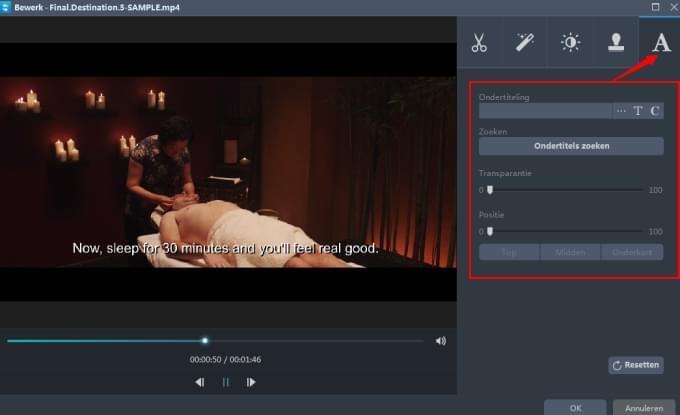
Stap3: Stel de output opties in
Klik op de knop “Instellingen” om de output formaten in te stellen en klik op de knop “Open” om het uitgang pad in te stellen.
Druk op de knop “Profiel” in de vervolgkeuze lijst om “Naar AVI” te selecteren en kies de video kwaliteit. Voor een nieuweling wordt aangeraden om de standaardinstelling te gebruiken. Als u een gevorderde gebruiker bent, kunt u ook de video of audio parameters veranderen door het klikken op de knop “Instellingen”.
Stap4: Begin met het conversie proces
Klik op de knop “Converteren” om MKV bestanden naar AVI converteren in te stellen.
Dat is alles! Nu kunt u genieten van uw MKV video’s op uw iPhone 6s, iPhone 4s, PSP, Android telefoon en elke andere mediaspeler naar uw wens.